
ショートカットキーの覚え方。片手 or 両手派?
ここ数年、テクノロジー進化に伴いスマフォやタブレット仕事術なる書籍やネット記事が増えてきたましたが、在宅勤務中心で移動時間が減り、PCの売り上げがアップしているようです。
コロナ禍パソコン需要急増、過去10年で最大の伸び アップル過去最高更新
そのためか、デスクトップPCを中心としたExcel, Word, Outlook, Zoom, Teams, slackなどの活用術も盛り返してきた気がします。これらの本で共通して扱われるネタが、
・マウスに頼るな、ショートカットキーを覚えて、効率アップ!
です。だけど、
・そう簡単に身につかない
という声もよく聞きます。そこで自分なりのショートカットキーの覚え方を整理します。
まず、良くないやり方は、本に紹介されているショートカットキーを手本に
一覧を順番に覚える → 身につけようと努力する → 難しくて身につかない(三日坊主。ヘタをすると一日で挫折)
自分の取り組み方は、こちらです。
頻度の高い操作を4〜5個考える → ショートカットキーを調べる → 2〜3日頑張る → 身に付く
ポイントは、試験対策の英単語暗記と同じで、頻度関係なく覚えようとするのは無理があります。特にたまにしかな使わないショートカットキーはなかなか覚えられません。自分がよく使うものは、何度もショートカットキーを試すので、あっという間に身に付きます。
例えるなら、某中華料理チェーンでは、新人が多数配属されると、チャーハン割引キャンペーンを行い、注文が増え、結果、チャーハンばかり頻繁に作るので(普段より安いので、味が落ちても文句は減るらしい)、なべふりが上手くなって、短期間で新人料理人の腕が上がるらしいです。
話が脱線しましたが、要するに反復回数を増やすことが、ショートカットキーを身につけるコツです。
そして、4〜5個のショートカットキーを身につけたら、その次に頻度が高いものを考え・調べて・身につけ、また次のショートカットキーに取り組む。こんなことを1〜2週間続けたら、マウスの利用頻度が激減し、操作が速くなります。
さらに覚え方のコツを3つほど。
1.意味づけできるなら、一緒に覚える
2.左手、右手、どの指が自然を考える
3.左から右にキーを書き直す。覚える
たとえば、Windows OSでOutlookを使う場合、受信箱に移動するなら、
Ctrl + Shift + i
ですが、
i(=inbox。つまり受信箱)
と意味を知っていると身に付きやすいです。で、この3つのキーを左右どの指が自然かを考えます。キーボードを眺めて、
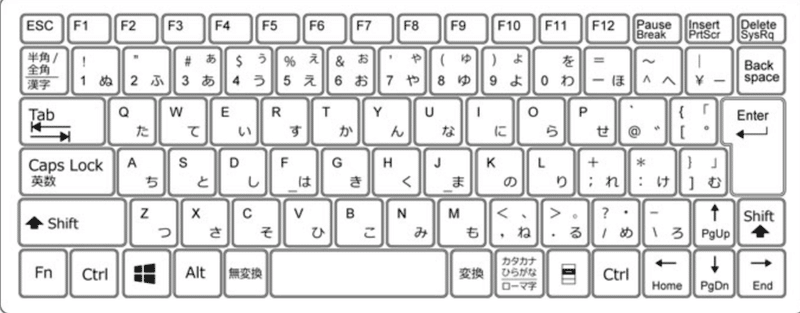
Ctrl:左小指
Shift:左薬指
i:右中指
Ctrl:右親指
Shift:左薬指
i:右中指
Ctrl:右親指
Shift:右小指
i:右中指
などを試して、キーボードと自分の指の届き具合で自然なパターンを探します。不自然な指使いだと、覚えにくいし、仮に覚えても腱鞘炎の原因にもなります。そして、自然なパターンがわかったら、左から順番に書き直します。
Ctrl + Shift + i
のままの場合もあれば、
Shift + Ctrl + i
i + Ctrl + Shift
という覚え方もありです。この並べ方組み合わせメモをパソコンの横に置き、操作を繰り返します。ショートカットキーは、極力片手で打ちたいという人と、左右バランスよく両手で打ちたいという人がいるようです。私は後者で、その方が肩こりが減る気がしています。
ちなみに自分が普段使っている(身についている)slackのショートカットキー一覧です。

slackのヘルプセンターのキーボードショートカットと見比べると違いがわかると思いますが、片手より両手で打つことを優先してるので、a, s, f, tなどは左手で、n, u, k, l, m, yは右手で打つため、Shift, Ctrl, ⌘は左右の手を入れ替えながら組み合わせてキーボードを叩いてます。
ところで、マウスを全く使わないことをよしとする(自慢する)人も時々いますが、マウスやトラックパッドを使った方がストレスがかからない作業もあるので、なんでもかんでもショートカットキーを覚えようとするのは得策でないです。
この記事が気に入ったらサポートをしてみませんか?
